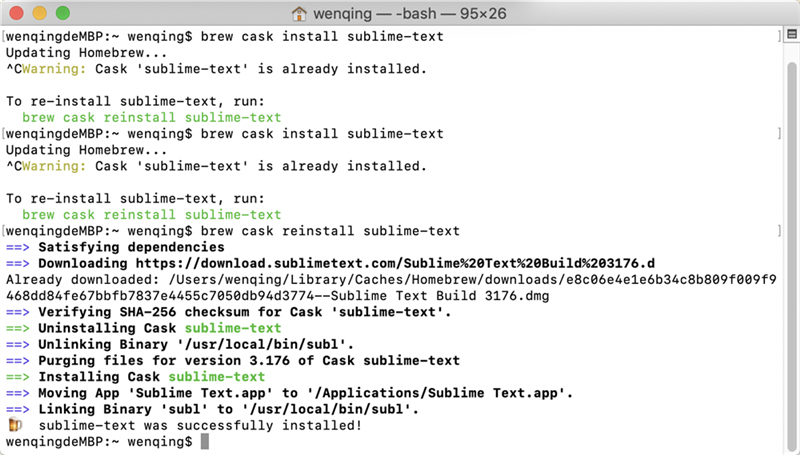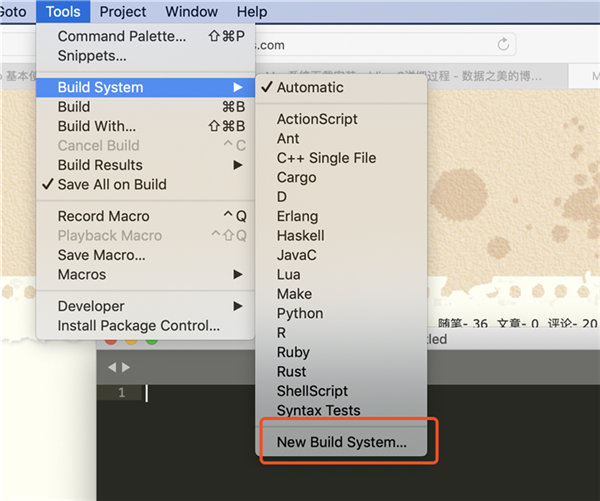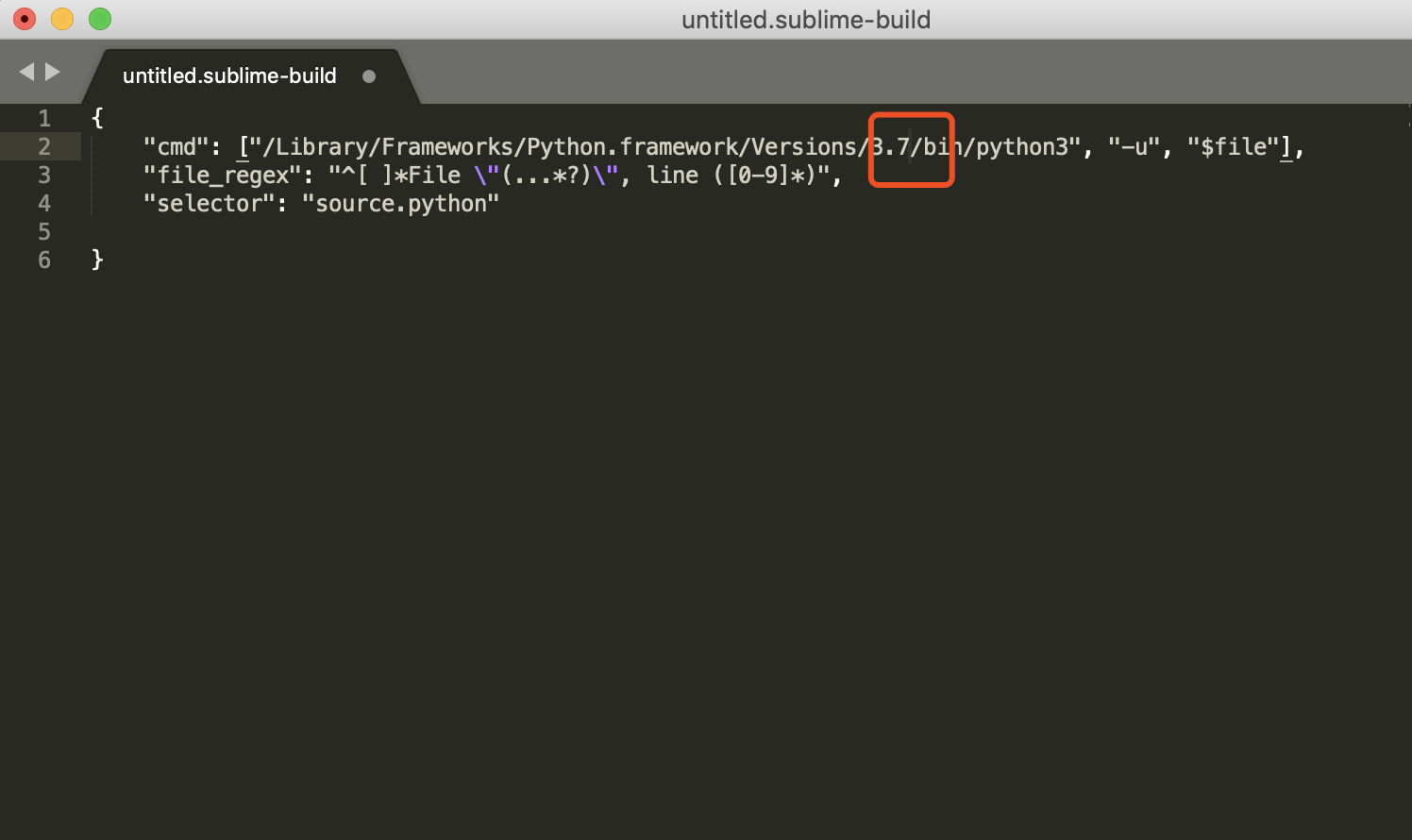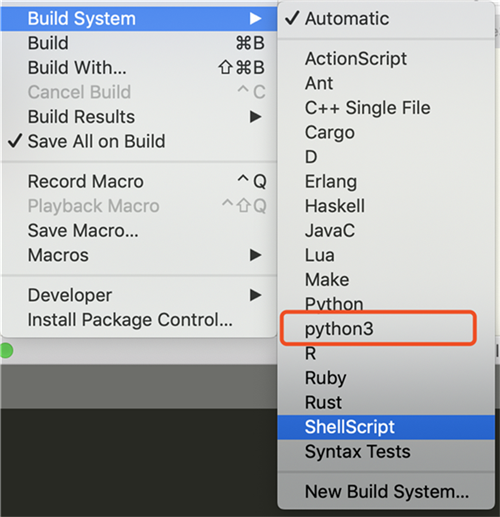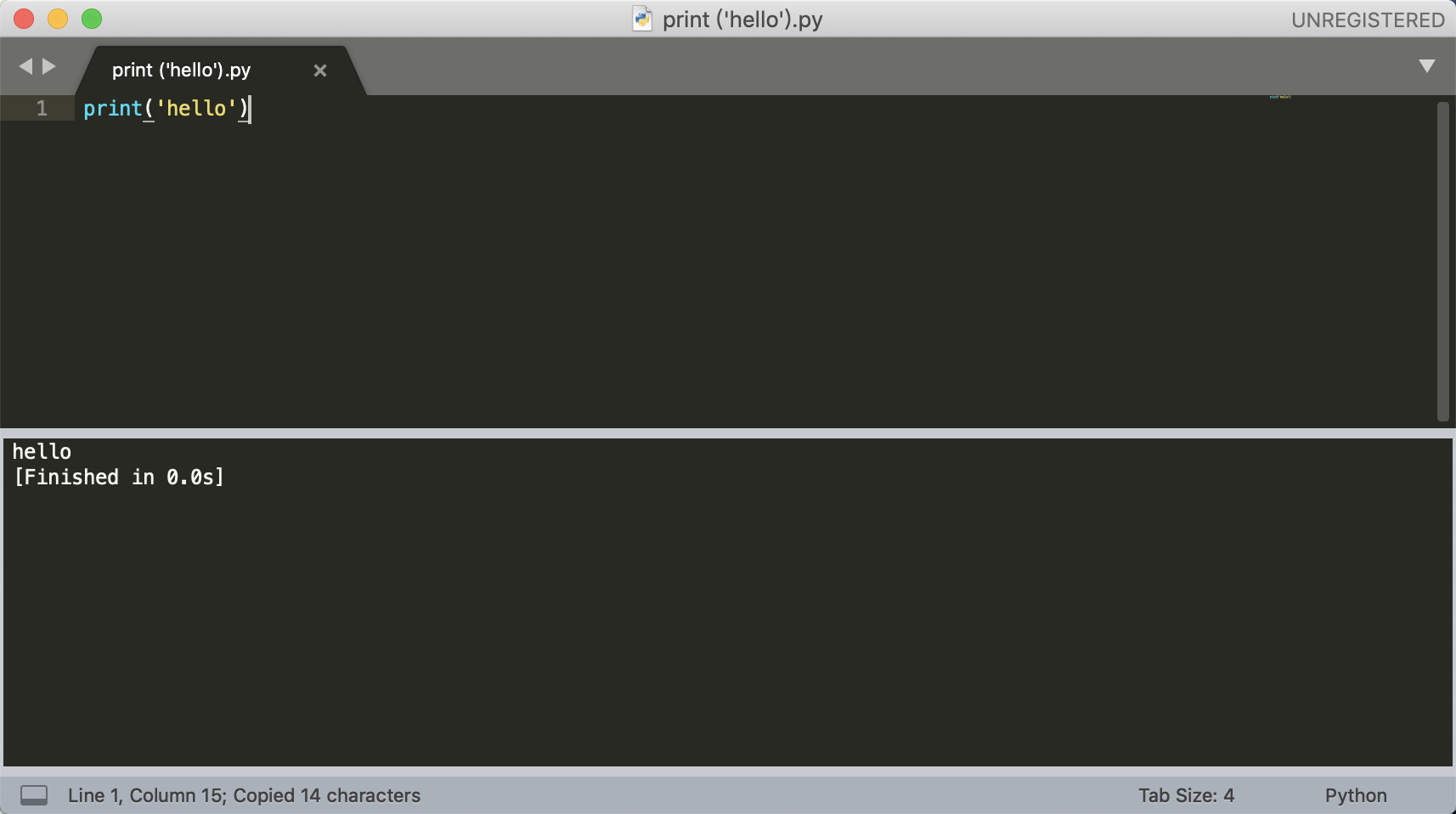今天,霜天用Mac 配置了一天Sublime Text 3!在Sublime 配置Python环境是我在window上发现这个插件,真的是好用。比什么vscode and pycharm 好太多了了。真的是爽太多!可是这个坑爹的插件今天爽了我一天,哦不,是网上的插件爽了我一天。
发帖吐槽:「嘣呲哒呲」
吐槽完毕。
好了,正体:
补:
Sublime Text 3 window 配置好了的版本购买链接
一、下载安装Sublime Text 3
官网下载地址:http://www.sublimetext.com/3
如果官网打不开了,没关系,还有另外一个方法
使用:brew cask install sublime-text
如果,你不会玩这个,请你看这篇文章:http://i5seo.com/homebrew-deep-learning.html
二、配置Python开发环境
tools -> Build System -> New Build System
在打开的文件里粘贴如下代码
{
“cmd”: [“/Library/Frameworks/Python.framework/Versions/3.7/bin/python3”, “-u”, “$file”],
“file_regex”: “^[ ]*File \”(…*?)\”, line ([0-9]*)”,
“selector”: “source.python”
}
记得把上面代码中的python路径改成你的路径
(注意:3.7 哪里,是版本。版本。版本。我的是3.7 版本,求你了,看清楚。)
保存文件,给文件取个名字如Python3,不要改后缀,保存在默认位置即可
Tools -> Build System 下选择你刚设置的编译环境,刚那个文件命名叫Python3就选中Python3咯。
测试环境是否正确
在sublime text 中敲 print ('hello'),保存,编译command + B
打印hello就说明成功了
如图下:(记得保存为文件,不然也会打印失败。)
霜天有话说:
如果你是新手,请你不需要执行第三步
如果你是新手,请你不需要执行第三步
如果你是新手,请你不需要执行第三步
因为默认的,会更加锻炼你的能力。
比如,我就想折腾第三步,结果折腾了一天。算了,不用插件也能用。
三、安装Sublime Text Python插件
1.Sublime Text 3 安装 Package Control
Package control里面包含了很多插件,安装好以后可以选择需要的安装。
View->Show Console菜单打开命令行,在最下面那行粘贴如下代码:
import urllib.request,os; pf = 'Package Control.sublime-package'; ipp = sublime.installed_packages_path(); urllib.request.install_opener( urllib.request.build_opener( urllib.request.ProxyHandler()) ); open(os.path.join(ipp, pf), 'wb').write(urllib.request.urlopen( 'http://sublime.wbond.net/' + pf.replace(' ','%20')).read())
点击return运行。
如果Sublime Text ->Preferences下有Package Control选项,说明Package Control已经安装成功了。
如果没有成功,不安装也没事,直接用就行了。
2.安装插件
打开Sublime Text ->Preferences->Package Control
选择: Package Control: Install Package
出现如下界面
输入你需要的插件如Anaconda,选择下面出现的插件,即可安装。
a.插件Anaconda
Anaconda:Anaconda是一个用于科学计算的Python发行版,支持 Linux, Mac, Windows系统,提供了包管理与环境管理的功能,可以很方便地解决多版本python并存、切换以及各种第三方包安装问题。Anaconda利用工具/命令conda来进行package和environment的管理,并且已经包含了Python和相关的配套工具。
配置Anaconda: 进入Sublime Text-> preferences -> package Settings-> Anaconda -> Settings-Default , 选择Settings-Default选项,搜寻“python_interpreter” key,然后更改key值, key值是Python的路径(终端输入which python查看mac自带python路径,输入which python3查看你安装的python3的路径), 比如: “/usr/local/bin/python3” , 然后, 编译时选python就能用了
如果是因为使用anaconda插件而出现这些框框,可以在可以在 Sublime > Preferences > Package Settings > Anaconda > Settings User 中设置关闭: {“anaconda_linting”: false}
b.自动补全插件SublimeCodeIntel
Python自动补全插件,装好之后, Sublime Text-> preferences -> package Settings下面会多出SublimeCodeIntel选项